É possível personalizar a aparência do Gemini Enterprise de várias maneiras, incluindo ajustar o tema, a densidade do chat e os elementos da página inicial.
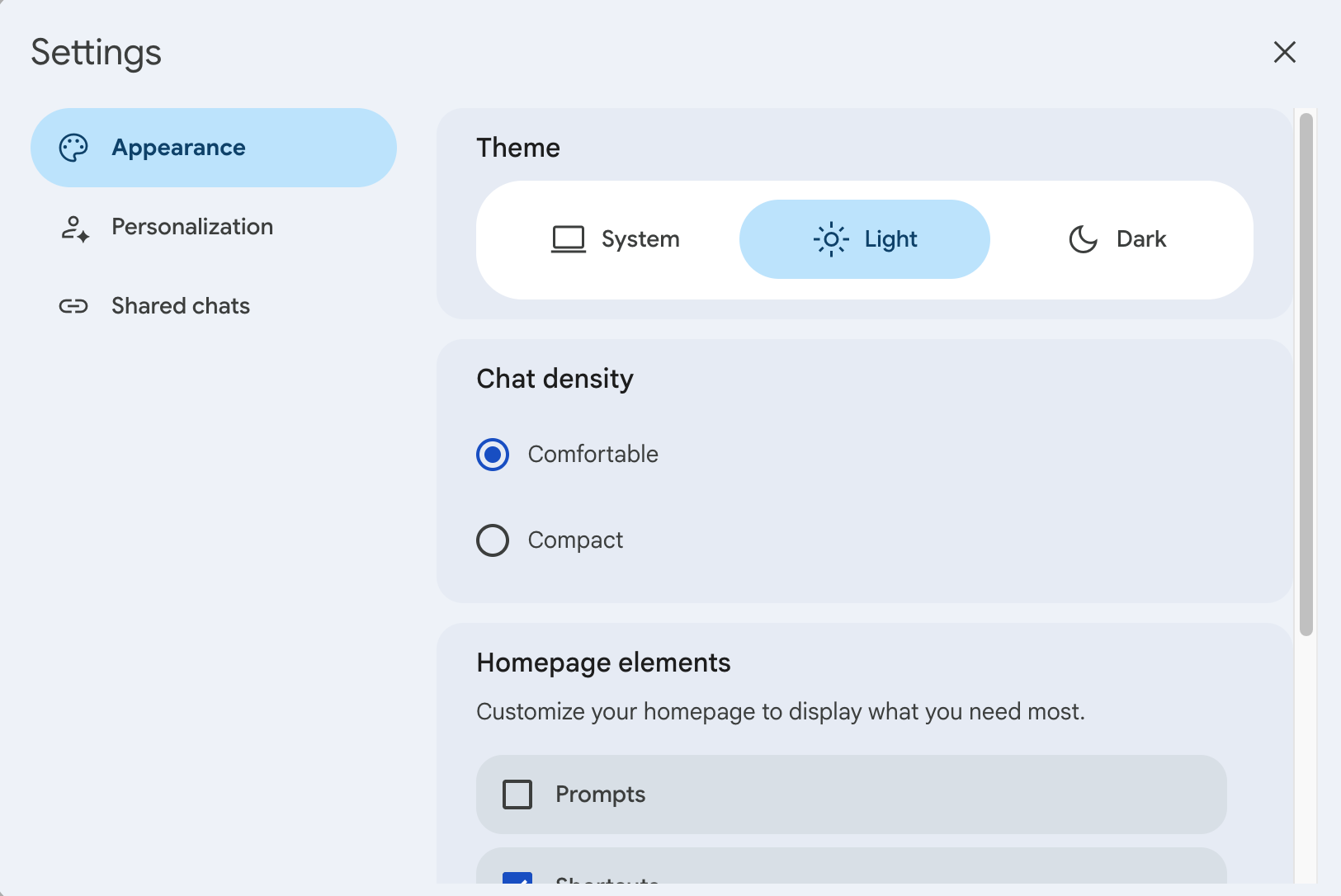
Definir o tema
Para definir o tema do Gemini Enterprise, faça o seguinte:
Navegue até o app Gemini Enterprise.
Clique no ícone .
Clique em Aparência.
Em Tema, selecione uma das seguintes opções:
Sistema: use o mesmo tema do seu sistema operacional.
Claro: use um tema claro.
Escuro: use um tema escuro ("modo escuro").
Ajustar a densidade da conversa
Para ajustar a aparência das suas conversas com o assistente, faça o seguinte:
Navegue até o app Gemini Enterprise.
Clique no ícone .
Clique em Aparência.
Em Densidade do chat, selecione uma das seguintes opções:
Confortável: apresente suas conversas com o assistente em uma fonte maior e mais legível.
Compacto: apresenta suas conversas com o assistente em uma fonte menor, usando menos espaço.
Selecionar elementos mostrados na página inicial
Para selecionar os elementos específicos mostrados na página inicial pessoal do Gemini Enterprise, faça o seguinte:
Navegue até o app Gemini Enterprise.
Clique no ícone .
Clique em Aparência.
Em Elementos da página inicial, selecione uma das seguintes opções para serem exibidas na página inicial:
Comandos: uma seleção de sugestões de comandos, como Traduzir texto, Escrever e-mail e Gerar imagem.
Atalhos: links diretos para fontes de dados que seu administrador conectou ao Gemini Enterprise.
Para você: acesso rápido a dados de fontes que seu administrador conectou ao Gemini Enterprise, como arquivos do Google Drive que você acessou recentemente com o assistente ou eventos futuros na sua Agenda do Google.
Notebooks: links para seus notebooks no NotebookLM Enterprise.
Avisos: links para notícias internas compartilhadas na sua organização.

